Kể từ khi chiếc iPhone đầu tiên của Apple được ra mắt vào năm 2007, dòng điện thoại này vẫn chưa bao giờ mất đi sự nổi tiếng toàn cầu. Tuy nhiên, sau một thời gian sử dụng, iPhone của bạn bắt đầu bị giật, lag. Hãy theo dõi bài viết để biết cách khắc phục iPhone bị giật lag hiệu quả.
Cách khắc phục iPhone bị giật lag
Tùy chọn Trung tâm điều khiển có thể bị vô hiệu hóa
Việc để quá nhiều tùy chỉnh trong trung tâm điều khiển sẽ khiến dung lượng RAM của máy bị cạn kiệt nghiêm trọng. Do đó, bạn nên cấu hình Trung tâm điều khiển để chỉ hiển thị các Widget được sử dụng thường xuyên.
Để tắt các tùy chọn trong Trung tâm điều khiển, hãy thực hiện các bước sau:
Điều hướng đến Cài đặt> Trung tâm điều khiển> Xóa các Widgets không cần thiết khỏi bảng lựa chọn bằng cách nhấp vào nút dấu trừ màu đỏ bên cạnh nó.
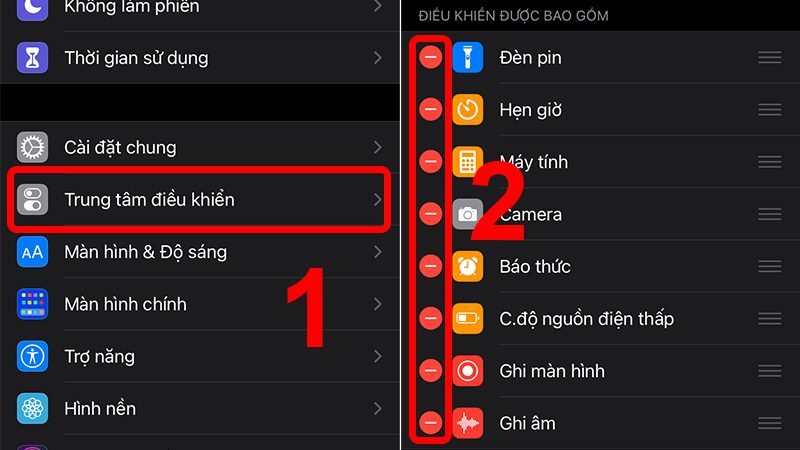
IPhone bị giật lag nên giảm bớt các hiệu ứng trong suốt
Giảm độ trong suốt giúp:
- Cải thiện độ tương phản.
- Giảm hiệu ứng trong một số thao tác.
- Tăng tốc thiết bị một cách đáng kể, tránh cho iPhone bị lag.
Thực hiện các bước như sau:
Bước 1: Điều hướng đến Cài đặt> Trợ năng> Cuộn xuống Chung và nhấp vào Phím tắt trợ năng.
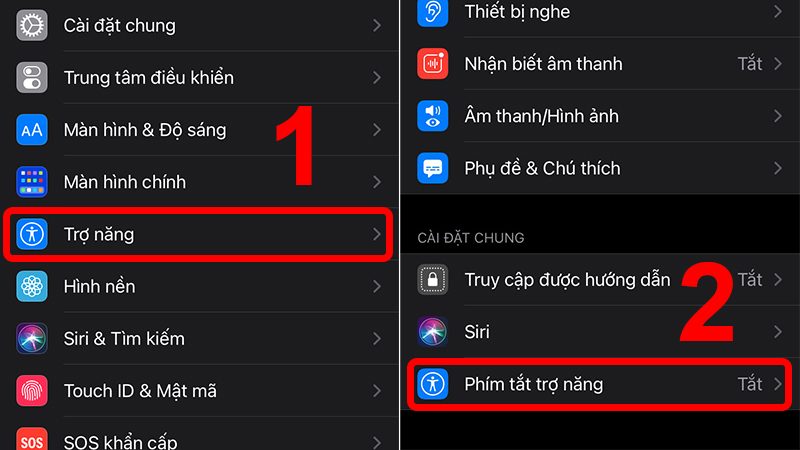
Bước 2: Để kích hoạt chức năng này, bạn chọn tùy chọn Giảm độ trong suốt.

Hạn chế chuyển động để khắc phục iPhone bị giật lag
Chuyển động ứng dụng giảm cho phép chuyển đổi ứng dụng nhanh hơn, ngăn chặn hiện tượng đơ màn hình iPhone và giúp nghe nhạc bằng tai nghe của Apple dễ dàng hơn. Để thực hiện điều này, hãy thực hiện các quy trình thao tác sau.
Bước 1: Điều hướng đến Cài đặt> Trợ năng> Chuyển động.
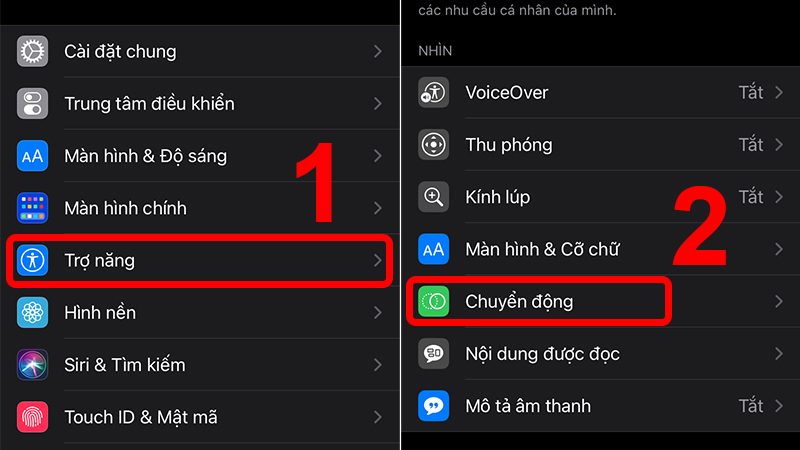
Bước 2: Chọn Giảm chuyển động bằng cách nhấn nút màu trắng cho đến khi tùy chọn chuyển sang màu xanh.
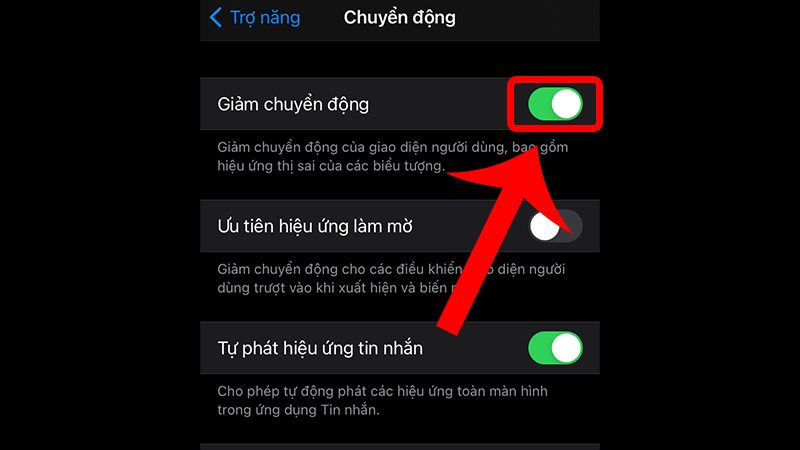
Xóa mọi ảnh và video không cần thiết
Tình trạng đơ, lag cũng có thể do máy bị đầy dung lượng, trong đó ứng dụng Photos là nguyên nhân gây đầy bộ nhớ phổ biến nhất. Vì vậy, để giải phóng bộ nhớ trên điện thoại, hãy lọc và xóa những ảnh, phim vô dụng.
Vui lòng làm theo các bước sau để hoàn thành việc này:
Bước 1: Mở ứng dụng Ảnh> Chọn tên Album muốn xóa> Nhấn vào nút Chọn ở trên để chọn ảnh hoặc video cần xóa. Bạn có thể xóa từng ảnh riêng lẻ hoặc chọn một loạt ảnh để xóa tất cả cùng một lúc.
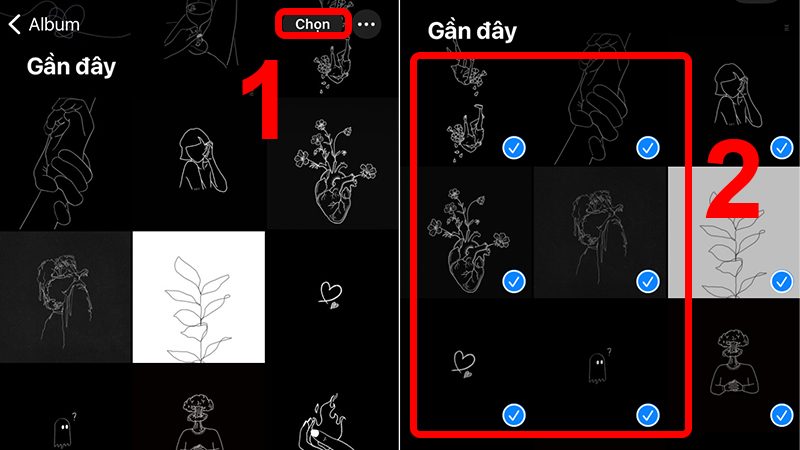
Bước 2: Để xóa, bạn chọn biểu tượng thùng rác ở góc dưới bên phải> Xác nhận xóa ảnh.
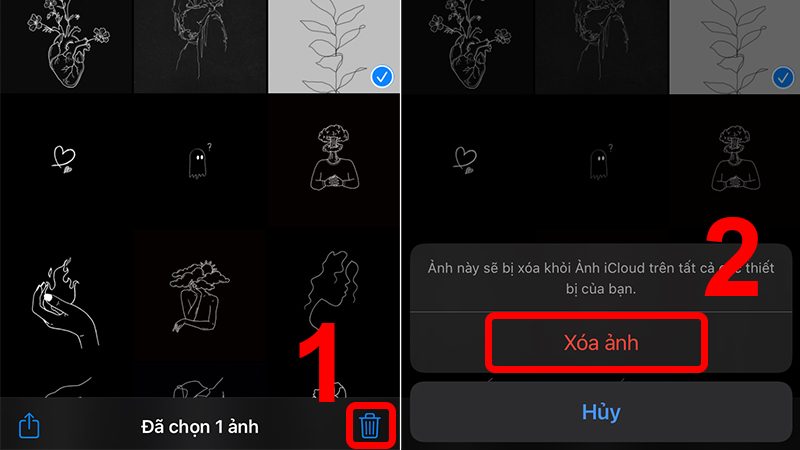
Bước 3: Cuộn xuống và chọn Đã xóa gần đây> Nhấp vào nút Chọn ở trên và chọn ảnh bạn muốn xóa> Nhấp vào nút Xóa ở góc dưới bên trái> Xác nhận xóa các mục để đảm bảo các mục đã chọn bị xóa hoàn toàn.
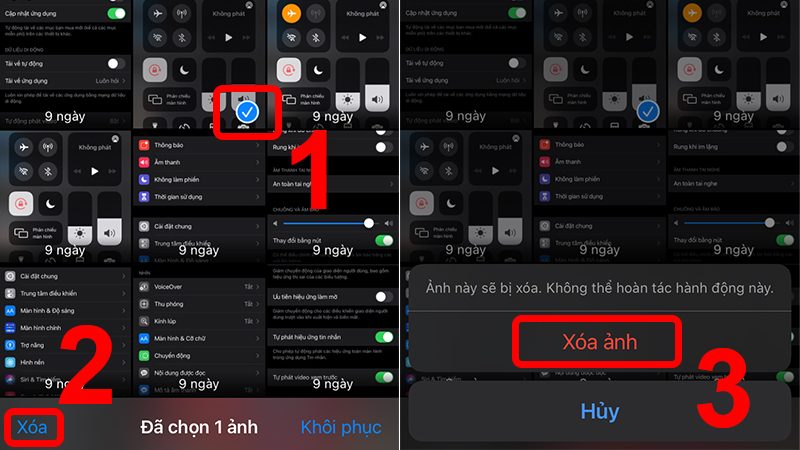
Lời kết
Bài viết trên GoldStore đã chia sẻ các cách khắc phục iPhone bị giật lag. Chúc các bạn áp dụng thành công!
Cửa hàng Gold Store – iphone cũ trả góp giá rẻ quận 11
- Địa chỉ: 1403 3 tháng 2, P.16, Q.11, Hồ Chí Minh
- Hotline: 0788 273 273
- Email: info@goldstore.vn


